iCloud 활성화 잠금을 해제하는 방법 [비디오 가이드 2022]
전화 보안은 개인, 개인 및 공무원의 거의 모든 세부 정보가 포함되어 있기 때문에 오늘날 매우 중요합니다. Apple은 최고의 보안 시스템을 갖추고 있으며 iCloud 활성화 잠금 기능이 Apple 기기를 관리합니다. 휴대 전화를 보호했지만 이제 암호가 기억나지 않으며 iCloud 활성화로 화면 잠금이 해제됩니다. 어떻게 진행하실건가요?
iPhone을 구입했고 바로 사용하고 싶다면 어떻게 해야 할까요? 원하지만 장치가 iCloud 활성화 잠금 해제를 찾고 있기 때문에 할 수 없습니다. iCloud 활성화 잠금을 해제하는 방법에 대해 자세히 알아보세요.
1부: iCloud 활성화 잠금에 대한 기본 지식
iCloud 활성화 잠금이란 무엇입니까?
iPhone, iPad, iPod 또는 Apple Watch를 도난당하거나 분실한 경우 다른 사람이 iPhone, iPad, iPod 또는 Apple Watch를 사용하지 못하도록 활성화 잠금이 개발되었습니다. iCloud 활성화 잠금 서비스를 사용하려면 iPhone이 iPhone 4S, 5, 5C, 5S, SE, 6, 6S 또는 6S +여야 합니다. iOS 7 이상 버전의 휴대폰의 경우 iPhone이 켜지면 활성화 잠금이 자동으로 활성화됩니다.
iCloud 활성화 잠금은 무엇에 사용됩니까?
iCloud 잠금은 기본적으로 개인의 휴대전화가 오용되지 않도록 보안을 위한 것이며 귀하의 세부 정보가 안전합니다. Apple 기기에서 ‘나의 iPhone 찾기’ 기능이 활성화되면 Apple의 활성화 서버가 Apple ID를 저장합니다. 이후로 휴대 전화가 꺼지거나 기기 지우기 또는 기기 재활성화와 같은 작업을 수행할 때마다 기기에서 iCloud 활성화 잠금 해제를 요청합니다.
내 전화가 iCloud 활성화가 잠겨 있는지 어떻게 알 수 있습니까?
다른 사람에게서 iPhone 또는 기타 Apple 기기를 구입하는 경우 Apple 기기가 더 이상 이전 소유자의 계정에 연결되어 있지 않은지 확인해야 합니다. 자신이 안전한지 확인하기 위해 직접 확인할 수 있습니다. 두 가지 방법으로 확인할 수 있습니다.
1. 방문할 수 있습니다. https://icloud.com/activationlock 모든 컴퓨터 또는 MAC에서 장치의 현재 활성화 잠금 상태를 확인합니다.
2. iPhone 장치를 번거롭지 않게 사용할 수 있도록 아래 단계를 따르십시오.
1) 장치를 켜고 밀어 잠금을 해제합니다.
화면에 암호 잠금 화면이 표시되거나 홈 화면이 보이면 구입한 장치가 지워지지 않은 것입니다. 판매자는 설정 > 일반 > 재설정 > 모든 콘텐츠 및 설정 지우기로 이동합니다. 판매자가 사용을 위해 귀하에게 전화를 넘기기 전에 판매자가 전화를 지우는지 확인하십시오.
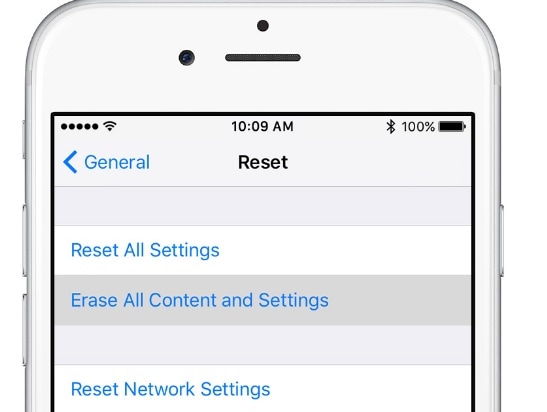
2) 장치를 설정합니다.
언어, 국가를 선택하고 네트워크에 연결하면 장치가 활성화를 시작합니다. 기기에서 이전 소유자를 묻는 메시지가 표시되면
Apple ID 및 암호, 장치는 여전히 이전에 사용한 계정에 연결되어 있습니다. 판매자에게 돌아가서 비밀번호를 알려달라고 요청해야 합니다. Apple 장치의 이전 소유자를 찾을 수 없거나 존재하지 않는 경우 판매자는 다음으로 이동하여 장치 제거를 시도할 수 있습니다. https://www.icloud.com/find.

이 작업이 완료되고 기기를 켤 때 ‘iPhone/iPad/iPod 설정’을 묻는 메시지가 표시되면 기기를 사용할 준비가 된 것입니다.
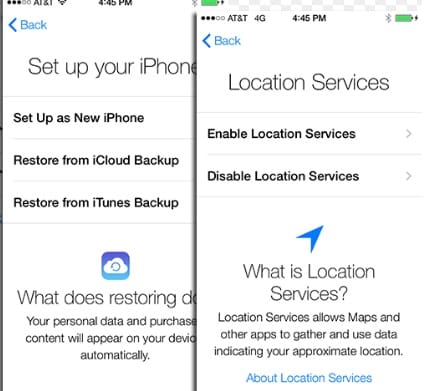
그러나 일부 판매자는 탈옥을 시도하여 기기 보증을 방해할 수 있으므로 평판이 좋은 회사에서 iCloud 활성화를 잠금 해제해야 합니다.
2부: 유용한 도구로 iCloud를 잠금 해제하는 방법 – DrFoneTool
iCloud를 잠금 해제하는 가장 안정적인 방법은 DrFoneTool과 같은 도구를 사용하는 것입니다. 화면 잠금 해제(iOS). 이 도구는 보장된 결과를 제공하고 사용자를 만족시킵니다. 더 이상 고민하지 않고 이것을 사용할 수 있는 방법을 알려주십시오.

DrFoneTool – 화면 잠금 해제
몇 분 안에 iCloud 활성화 잠금 해제
- iTunes 없이 iCloud 활성화 잠금 및 iCloud 계정 잠금을 해제합니다.
- 암호없이 iPhone 잠금 화면을 효과적으로 제거하십시오.
- iPhone, iPad 및 iPod touch의 모든 모델에서 작동합니다.
- 최신 iOS 15과 완벽하게 호환됩니다.

1 단계 : 소프트웨어 받기
우선 컴퓨터에 DrFoneTool – 화면 잠금 해제(iOS)를 다운로드하십시오. 지금 도구를 설치하고 실행하십시오. 이제 기본 인터페이스에서 ‘화면 잠금 해제’ 모듈을 선택합니다.

2단계: 올바른 옵션 선택
잠금 해제 탭을 선택하면 새 화면으로 이동합니다. 여기에서 ‘Apple ID 잠금 해제’ 옵션을 클릭해야 합니다.

3단계: ‘활성 잠금 제거’를 선택하여 iCloud 잠금 해제

4단계: iPhone 또는 iPad 탈옥
iCloud 계정의 잠금을 해제하기 전에 iPhone 탈옥 단계별 지침을 따릅니다. 완료되면 경고 메시지에 동의합니다.

5단계: 장치 모델을 확인합니다.
장치가 탈옥되면 DrFoneTool이 iPhone을 감지합니다. 확인합니다.

6단계: 잠금 해제 시작

7단계: 활성화 잠금을 성공적으로 우회합니다.
프로그램이 iCloud를 잠금 해제하면 성공적인 메시지 창이 나타납니다. 여기에서 활성화 잠금을 우회하는지 확인할 수 있습니다.

마지막 기사

